|
Interstage Application Server 高信頼性システム運用ガイド
|
目次
索引
 
|
4.2.4.4.11 Interstage ディレクトリサービスを使用する場合
クラスタ環境でのリポジトリの作成手順、および操作手順を説明します。

- Interstage ディレクトリサービスは、運用待機型にのみ対応しています。
- 以下で説明する手順は、各クラスタ環境で共通の操作手順となっています(管理者権限で実行してください)。
- 以下で説明する手順は、すでにクラスタ環境構築は完了済みであることを前提とします。
- ノード1、ノード2ともディレクトリ構成を完全に一致させてください。
- リポジトリの新規作成時に指定する以下の格納先には、共用ディスクのパスを指定してください。
- データベース格納先(標準データベースを使用する場合)
- アクセスログ格納先
- 共用ディスクパスには、リソース登録済みのパスを指定してください。
- クラスタ環境ですでに運用されているリポジトリの環境を、Interstage管理コンソールを使用し、[システム] > [サービス] > [リポジトリ] > [リポジトリ名] > [環境設定]画面(管理サーバの場合は、[一括操作] > [Interstage管理コンソール] > [Interstage Application Server] > [セキュリティ] > [リポジトリ] > [リポジトリ名] > [環境設定]画面)で更新する場合、下記の“リポジトリの更新手順”に従ってください。

- リポジトリの新規作成時に指定するポート番号には、5001以降で、かつ他のアプリケーションやサービスが使用していない番号を使用してください。
- Microsoft Cluster Server(MSCS)を利用したリソース登録は、“リポジトリの作成手順”を実施後行ってください。
- MSCSのクラスタ環境下で運用されているリポジトリは停止できないため、リポジトリを更新、または削除することができません。
MSCSのクラスタ環境下で運用されているリポジトリを更新、または削除する場合は、MSCSへ登録したリポジトリのリソースを削除した後、リポジトリを停止して行ってください。
■リポジトリの作成手順
クラスタ環境で、Interstage ディレクトリサービスのスタンドアロン運用を行う場合と、レプリケーション運用を行う場合のそれぞれについて、リポジトリの作成、導入手順を説明します。
●スタンドアロン運用の場合(標準データベースを使用する場合)
クラスタ環境で、標準データベースを使用してInterstage ディレクトリサービスのスタンドアロン運用を行う場合の、リポジトリ作成手順を説明します。
クラスタ環境の初期設定を、運用ノードをノード1、待機ノードをノード2とします。
- リポジトリを作成します。
- 運用ノード(ノード1)で、接続したInterstage管理コンソールを使用し、[システム] > [サービス] > [リポジトリ]の[新規作成]タブ画面(管理サーバの場合は、[一括操作] > [Interstage管理コンソール] > [Interstage Application Server] > [セキュリティ] > [リポジトリ]の[新規作成]タブ画面)で、リポジトリを作成します。
リポジトリ作成時に指定する以下の設定項目には、共用ディスクのパスを指定してください。
- [簡易設定]の[データベース格納先]
- [アクセスログ定義]の[格納先]

運用ノード(ノード1)でirepbacksysコマンドを実行し、手順aで作成したリポジトリの情報をディレクトリにバックアップします。

|
irepbacksys -d X:\Backup\irep\rep001_back -R rep001 -confonly |


運用ノード(ノード1)でirepbacksysコマンドを実行し、手順aで作成したリポジトリの情報をファイルにバックアップします。

|
irepbacksys -f /backup/irep/rep001_back -R rep001 -confonly |
- 作成したバックアップファイルを、待機ノード(ノード2)にftpなどを使用して転送します。

クラスタの切り替えを行い、ノード2を運用ノードにします。運用ノード(ノード2)でireprestsysコマンドを実行し、手順aで作成したリポジトリの情報をディレクトリからリストアします。

|
ireprestsys -d X:\Backup\irep\rep001_back -R rep001 -confonly |


クラスタの切り替えを行い、ノード2を運用ノードにします。運用ノード(ノード2)でireprestsysコマンドを実行し、手順aで作成したリポジトリの情報をファイルからリストアします。

|
ireprestsys -f /back/irep/rep001_back.tar.gz -R rep001 -confonly |
- 運用ノード(ノード2)で、接続したInterstage管理コンソールを使用し、リポジトリを起動します。
irepbacksys、およびireprestsysコマンドの詳細については、“リファレンスマニュアル(コマンド編)”の“バックアップコマンド”を参照してください。
●スタンドアロン運用の場合(RDBを使用する場合)
クラスタ環境で、RDBを使用してInterstage ディレクトリサービスのスタンドアロン運用を行う場合の、リポジトリ作成手順を説明します。
クラスタ環境の初期設定を、運用ノードをノード1、待機ノードをノード2とします。
- RDBのクラスタシステムを構築します。Symfoware Serverのクラスタシステムを構築する際は、フェイルオーバ運用のスタンバイ機能を使用して構築してください。
Symfoware Serverのクラスタシステムの構築については、Symfoware Serverのマニュアル“クラスタ導入運用ガイド”の“フェイルオーバ運用のセットアップ”、および“フェイルオーバの運用”を参照してください。
Oracleデータベースのクラスタシステムの構築については、Oracleデータベースのマニュアルを参照してください。
なお、RDBのクラスタシステムを構築する際の、データベースの環境構築時に指定する各種パラメタについては、“ディレクトリサービス運用ガイド”の“データベースの構築”に記載されている値を指定してください。
- リポジトリを作成します。
- 運用ノード(ノード1)で、接続したInterstage管理コンソールを使用し、[システム] > [サービス] > [リポジトリ]の[新規作成]タブ画面(管理サーバの場合は、[一括操作] > [Interstage管理コンソール] > [Interstage Application Server] > [セキュリティ] > [リポジトリ]の[新規作成]タブ画面)で、リポジトリを作成します。
リポジトリ作成時に指定する以下の設定項目には、共用ディスクのパスを指定してください。

運用ノード(ノード1)でirepbacksysコマンドを実行し、手順aで作成したリポジトリの情報をディレクトリにバックアップします。

|
irepbacksys -d X:\Backup\irep\rep001_back -R rep001 -confonly |


運用ノード(ノード1)でirepbacksysコマンドを実行し、手順aで作成したリポジトリの情報をファイルにバックアップします。

|
irepbacksys -f /backup/irep/rep001_back -R rep001 -confonly |
- 作成したバックアップファイルを、待機ノード(ノード2)にftpなどを使用して転送します。

クラスタの切り替えを行い、ノード2を運用ノードにします。運用ノード(ノード2)でireprestsysコマンドを実行し、手順aで作成したリポジトリの情報をディレクトリからリストアします。

|
ireprestsys -d X:\Backup\irep\rep001_back -R rep001 -confonly |


クラスタの切り替えを行い、ノード2を運用ノードにします。運用ノード(ノード2)でireprestsysコマンドを実行し、手順aで作成したリポジトリの情報をファイルからリストアします。

|
ireprestsys -f /back/irep/rep001_back.tar.gz -R rep001 -confonly |
- 運用ノード(ノード2)で、接続したInterstage管理コンソールを使用し、リポジトリを起動します。
irepbacksys、およびireprestsysコマンドの詳細については、“リファレンスマニュアル(コマンド編)”の“バックアップコマンド”を参照してください。
●クラスタ環境におけるレプリケーション導入方法(標準データベースを使用する場合)
クラスタ環境で、Interstage ディレクトリサービスのレプリケーション運用を行う場合の、導入方法を説明します。
クラスタ環境の初期設定を、運用ノードをノード1、待機ノードをノード2とします。
◆マスタだけがクラスタ運用の場合
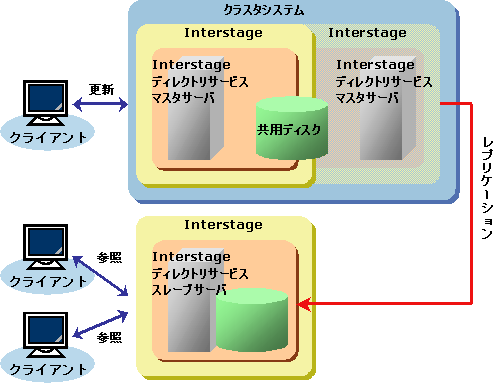
【マスタマシン、スレーブマシン両方での操作】
- リポジトリを作成します。
レプリケーションのマスタとするマシン、スレーブとするマシンのそれぞれで、接続したInterstage管理コンソールを使用し、[システム] > [サービス] > [リポジトリ]の[新規作成]タブ(管理サーバの場合は、[一括操作] > [Interstage管理コンソール] > [Interstage Application Server] > [セキュリティ] > [リポジトリ]の[新規作成]タブ)で、以下の項目をマスタとスレーブで同じ設定にして、[作成]ボタンをクリックします。クラスタ運用でレプリケーションを導入する場合には、データベースとアクセスログ格納先に関しては同一の共用ディスクパスを指定してください。
- [リポジトリ名]
- [公開ディレクトリ]
- [データベース格納先]
【スレーブマシンでの操作】
- スレーブとするマシンで、接続したInterstage管理コンソールを使用し、[システム] > [サービス] > [リポジトリ]の[リポジトリ:状態]画面(管理サーバの場合は、[一括操作] > [Interstage管理コンソール] > [Interstage Application Server] > [セキュリティ] > [リポジトリ]の[リポジトリ:状態]画面)に表示されている手順1で作成したリポジトリをクリックし、[環境設定]画面で、[詳細設定 [表示]]をクリックします。
- [レプリケーション定義]で“スレーブで運用する”を選択し、新たに表示される[スレーブ運用定義]で、マスタとするマシンのホスト名を設定します。 [マスタのホスト名]には、運用ノードと待機ノードの物理ホスト名を以下のようにカンマで区切って指定して、[適用]ボタンをクリックします。


[スレーブの運用定義]の[マスタのホスト名]には、ホスト名を2つまで指定できます。
- Interstage管理コンソールを使用し、リポジトリを起動します。
【マスタマシンでの操作】
- マスタとするマシンで、接続したInterstage管理コンソールを使用し、[システム] > [サービス] > [リポジトリ]の[リポジトリ:状態]画面(管理サーバの場合は、[一括操作] > [Interstage管理コンソール] > [Interstage Application Server] > [セキュリティ] > [リポジトリ]の[リポジトリ:状態]画面)に表示されている手順1で作成したリポジトリをクリックし、[環境設定]画面で、[詳細設定 [表示]]をクリックします。
- [レプリケーション定義]で、“マスタで運用する”を選択します。新たに[レプリケーション先ホスト一覧]が表示されます。
- [追加]ボタンをクリックし、新たに表示される[レプリケーション先ホスト情報]の各項目を設定します。
- バックアップリストアを用いてリポジトリ環境をマスタの待機ノード(ノード2)へ複写します。

マスタの運用ノード(ノード1)でirepbacksysコマンドを実行し、手順1で作成したリポジトリの情報をディレクトリにバックアップします。

|
irepbacksys -d X:\Backup\irep\rep001_back -R rep001 -confonly |


マスタの運用ノード(ノード1)でirepbacksysコマンドを実行し、手順1で作成したリポジトリの情報をファイルにバックアップします。

|
irepbacksys -f /backup/irep/rep001_back -R rep001 -confonly |
- 作成したバックアップファイルを、マスタの待機ノード(ノード2)にftpなどを使用して転送します。

クラスタの切り替えを行い、ノード2を運用ノードにします。マスタの運用ノード(ノード2)でireprestsysコマンドを実行し、手順1で作成したリポジトリの情報をディレクトリからリストアします。

|
ireprestsys -d X:\Backup\irep\rep001_back -R rep001 -confonly |


クラスタの切り替えを行い、ノード2を運用ノードにします。マスタの運用ノード(ノード2)でireprestsysコマンドを実行し、手順1で作成したリポジトリの情報をファイルからリストアします。

|
ireprestsys -f /backup/irep/rep001_back.tar.gz -R rep001 -confonly |
- Interstage管理コンソールを使用し、運用ノード(ノード2)でリポジトリを起動します。
irepbacksys、およびireprestsysコマンドの詳細については、“リファレンスマニュアル(コマンド編)”の“バックアップコマンド”を参照してください。
◆スレーブだけがクラスタ運用の場合
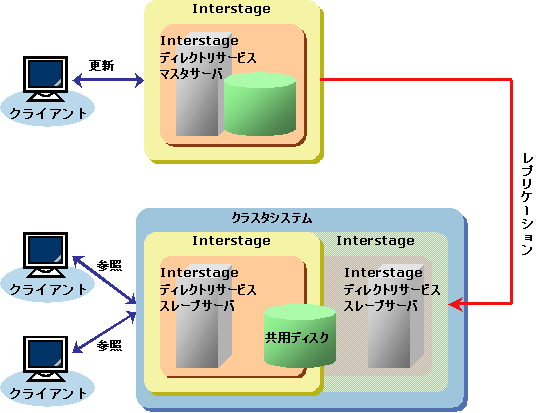
【マスタマシン、スレーブマシン両方での操作】
- リポジトリを作成します。
レプリケーションのマスタとするマシン、スレーブとするマシンのそれぞれで、接続したInterstage管理コンソールを使用し、[システム] > [サービス] > [リポジトリ]の[新規作成]タブ(管理サーバの場合は、[一括操作] > [Interstage管理コンソール] > [Interstage Application Server] > [セキュリティ] > [リポジトリ]の[新規作成]タブ)で、以下の項目をマスタとスレーブで同じ設定にして、[作成]ボタンをクリックします。クラスタ運用でレプリケーションを導入する場合には、データベースとアクセスログ格納先に関しては同一の共用ディスクパスを指定してください。
- [リポジトリ名]
- [公開ディレクトリ]
- [データベース格納先]
【スレーブマシンでの操作】
- スレーブとするマシンで、接続したInterstage管理コンソールを使用し、[システム] > [サービス] > [リポジトリ]の[リポジトリ:状態]画面(管理サーバの場合は、[一括操作] > [Interstage管理コンソール] > [Interstage Application Server] > [セキュリティ] > [リポジトリ]の[リポジトリ:状態]画面)に表示されている手順1で作成したリポジトリをクリックし、[環境設定]画面で、[詳細設定 [表示]]をクリックします。
- [レプリケーション定義]で“スレーブで運用する”を選択し、新たに表示される[スレーブ運用定義]で、マスタとするマシンのホスト名を設定します。
- バックアップリストアを用いてリポジトリ環境をスレーブの待機ノード(ノード2)へ複写します。

スレーブの運用ノード(ノード1)でirepbacksysコマンドを実行し、手順1で作成したリポジトリの情報をディレクトリにバックアップします。

|
irepbacksys -d X:\Backup\irep\rep001_back -R rep001 -confonly |


スレーブの運用ノード(ノード1)でirepbacksysコマンドを実行し、手順1で作成したリポジトリの情報をファイルにバックアップします。

|
irepbacksys -f /backup/irep/rep001_back -R rep001 -confonly |
- 作成したバックアップファイルを、スレーブの待機ノード(ノード2)にftpなどを使用して転送します。

クラスタの切り替えを行い、ノード2を運用ノードにします。スレーブの運用ノード(ノード2)でireprestsysコマンドを実行し、手順1で作成したリポジトリの情報をディレクトリからリストアします。
|
ireprestsys -d X:\Backup\irep\rep001_back -R rep001 -confonly |


クラスタの切り替えを行い、ノード2を運用ノードにします。スレーブの運用ノード(ノード2)でireprestsysコマンドを実行し、手順1で作成したリポジトリの情報をファイルからリストアします。

|
ireprestsys -f /backup/irep/rep001_back.tar.gz -R rep001 -confonly |
- Interstage管理コンソールを使用し、運用ノード(ノード2)でリポジトリを起動します。
【マスタマシンでの操作】
- マスタとするマシンで、接続したInterstage管理コンソールを使用し、[システム] > [サービス] > [リポジトリ]の[リポジトリ:状態]画面(管理サーバの場合は、[一括操作] > [Interstage管理コンソール] > [Interstage Application Server] > [セキュリティ] > [リポジトリ]の[リポジトリ:状態]画面)に表示されている手順1で作成したリポジトリをクリックし、[環境設定]画面で、[詳細設定 [表示]]をクリックします。
- [レプリケーション定義]で、“マスタで運用する”を選択します。新たに[レプリケーション先ホスト一覧]が表示されます。
- [追加]ボタンをクリックし、新たに表示される[レプリケーション先ホスト情報]の各項目を設定します。[ホスト名]にはクラスタ環境の論理ホスト名を指定して、[適用]ボタンをクリックします。
- Interstage管理コンソールを使用し、リポジトリを起動します。
irepbacksys、およびireprestsysコマンドの詳細については、“リファレンスマニュアル(コマンド編)”の“バックアップコマンド”を参照してください。
◆マスタ、スレーブともにクラスタ運用の場合
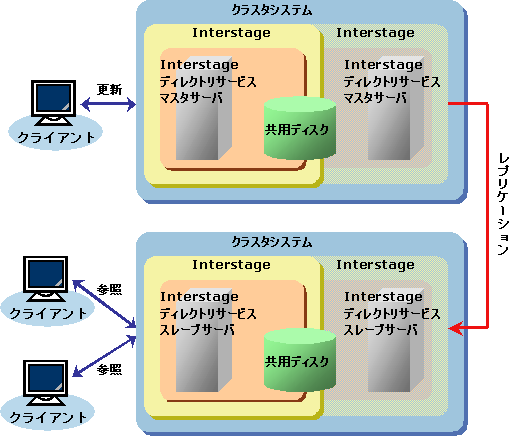
【マスタマシン、スレーブマシン両方での操作】
- リポジトリを作成します。
レプリケーションのマスタとするマシン、スレーブとするマシンのそれぞれで、接続したInterstage管理コンソールを使用し、[システム] > [サービス] > [リポジトリ]の[新規作成]タブ(管理サーバの場合は、[一括操作] > [Interstage管理コンソール] > [Interstage Application Server] > [セキュリティ] > [リポジトリ]の[新規作成]タブ)で、以下の項目をマスタとスレーブで同じ設定にして、[作成]ボタンをクリックします。クラスタ運用でレプリケーションを導入する場合には、データベースとアクセスログ格納先に関しては同一の共用ディスクパスを指定してください。
- [リポジトリ名]
- [公開ディレクトリ]
- [データベース格納先]
【スレーブマシンでの操作】
- スレーブとするマシンで、接続したInterstage管理コンソールを使用し、[システム] > [サービス] > [リポジトリ]の[リポジトリ:状態]画面(管理サーバの場合は、[一括操作] > [Interstage管理コンソール] > [Interstage Application Server] > [セキュリティ] > [リポジトリ]の[リポジトリ:状態]画面)に表示されている手順1で作成したリポジトリをクリックし、[環境設定]画面で、[詳細設定 [表示]]をクリックします。
- [レプリケーション定義]で“スレーブで運用する”を選択し、新たに表示される[スレーブ運用定義]で、マスタとするマシンのホスト名を設定します。[マスタのホスト名]には、マスタ側運用ノード(ノード1)とマスタ側待機ノード(ノード2)の物理ホスト名を以下のようにカンマで区切って指定して、[適用]ボタンをクリックします。


[スレーブの運用定義]の[マスタのホスト名]には、ホスト名を2つまで指定できます。
- バックアップリストアを用いてリポジトリ環境をスレーブ側待機ノード(ノード2)へ複写します。

スレーブ側運用ノード(ノード1)でirepbacksysコマンドを実行し、手順1で作成したリポジトリの情報をディレクトリにバックアップします。

|
irepbacksys -d X:\Backup\irep\rep001_back -R rep001 -confonly |


スレーブ側運用ノード(ノード1)でirepbacksysコマンドを実行し、手順1で作成したリポジトリの情報をファイルにバックアップします。

|
irepbacksys -f /backup/irep/rep001_back -R rep001 -confonly |
- 作成したバックアップファイルを、スレーブ側待機ノード(ノード2)にftpなどを使用して転送します。

クラスタの切り替えを行い、スレーブ側ノード2を運用ノードにします。スレーブ側運用ノード(ノード2)でireprestsysコマンドを実行し、手順1で作成したリポジトリの情報をディレクトリからリストアします。

|
ireprestsys -d X:\Backup\irep\rep001_back -R rep001 -confonly |


クラスタの切り替えを行い、スレーブ側ノード2を運用ノードにします。スレーブ側運用ノード(ノード2)でireprestsysコマンドを実行し、手順1で作成したリポジトリの情報をファイルからリストアします。

|
ireprestsys -f /tmp/rep001.tar.gz -R rep001 -confonly |
- Interstage管理コンソールを使用し、スレーブ側運用ノード(ノード2)でリポジトリを起動します。
【マスタマシンでの操作】
- マスタとするマシンで、接続したInterstage管理コンソールを使用し、[システム] > [サービス] > [リポジトリ]の[リポジトリ:状態]画面(管理サーバの場合は、[一括操作] > [Interstage管理コンソール] > [Interstage Application Server] > [セキュリティ] > [リポジトリ]の[リポジトリ:状態]画面)に表示されている手順1で作成したリポジトリをクリックし、[環境設定]画面で、[詳細設定 [表示]]をクリックします。
- [レプリケーション定義]で、“マスタで運用する”を選択します。新たに[レプリケーション先ホスト一覧]が表示されます。
- [追加]ボタンをクリックし、新たに表示される[レプリケーション先ホスト情報]の各項目を設定します。[ホスト名]にはクラスタ環境の論理ホスト名を指定して、[適用]ボタンをクリックします。
- バックアップリストアを用いてリポジトリ環境をマスタ側待機ノード(ノード2)へ複写します。

マスタ側運用ノード(ノード1)でirepbacksysコマンドを実行し、手順1で作成したリポジトリの情報をディレクトリにバックアップします。

|
irepbacksys -d X:\Backup\irep\rep001_back -R rep001 -confonly |


マスタ側運用ノード(ノード1)でirepbacksysコマンドを実行し、手順1で作成したリポジトリの情報をファイルにバックアップします。

|
irepbacksys -f /tmp/rep001 -R rep001 -confonly |
- 作成したバックアップファイルを、マスタ側待機ノード(ノード2)にftpなどを使用して転送します。

クラスタの切り替えを行い、マスタ側ノード2を運用ノードにします。マスタ側運用ノード(ノード2)でireprestsysコマンドを実行し、手順1で作成したリポジトリの情報をディレクトリからリストアします。

|
ireprestsys -d X:Backup\irep\rep001_back -R rep001 -confonly |


クラスタの切り替えを行い、マスタ側ノード2を運用ノードにします。マスタ側運用ノード(ノード2)でireprestsysコマンドを実行し、手順1で作成したリポジトリの情報をファイルからリストアします。

|
ireprestsys -f /tmp/rep001.tar.gz -R rep001 -confonly |
- Interstage管理コンソールを使用し、マスタ側運用ノード(ノード2)でリポジトリを起動します。
irepbacksys、およびireprestsysコマンドの詳細については、“リファレンスマニュアル(コマンド編)”の“バックアップコマンド”を参照してください。
●クラスタ環境におけるレプリケーション導入方法(RDBを使用する場合)
クラスタ環境で、RDBを使用してInterstage ディレクトリサービスのレプリケーション運用を行う場合のリポジトリの作成手順については、RDBを使用してInterstage ディレクトリサービスのスタンドアロン運用を行う場合の作成手順と同様です。
RDBのレプリケーション機能を使用したクラスタシステムの構築手順については、各RDBのマニュアルを参照してください。
クラスタ環境の初期設定を、運用ノードをノード1、待機ノードをノード2とします。
 MSCSのクラスタ環境下で運用されているリポジトリを更新する場合は、MSCSへ登録した対象リポジトリの汎用サービス・リソースをオフラインにしてください。
MSCSのクラスタ環境下で運用されているリポジトリを更新する場合は、MSCSへ登録した対象リポジトリの汎用サービス・リソースをオフラインにしてください。
- 運用ノード(ノード1)でInterstage管理コンソールを使用し、リポジトリを停止してから更新し、起動します。
- クラスタの切り替えを行い、ノード2を運用ノードに切り替えてから手順1と同じ操作を実行してください。
 MSCSのクラスタ環境下で運用されているリポジトリを更新した場合は、手順1でオフラインにしたリソースをオンラインにしてください。
MSCSのクラスタ環境下で運用されているリポジトリを更新した場合は、手順1でオフラインにしたリソースをオンラインにしてください。
■リポジトリの削除手順
クラスタ環境の初期設定を、運用ノードをノード1、待機ノードをノード2とします。
 MSCSのクラスタ環境下で運用されているリポジトリを削除する場合は、MSCSへ登録した対象リポジトリの汎用サービス・リソースを削除してください。
MSCSのクラスタ環境下で運用されているリポジトリを削除する場合は、MSCSへ登録した対象リポジトリの汎用サービス・リソースを削除してください。
- 運用ノード(ノード1)でInterstage管理コンソールを使用し、リポジトリを停止してから削除します。
- クラスタの切り替えを行い、ノード2を運用ノードに切り替えてから手順1と同じ操作で実行してください。
Copyright 2008 FUJITSU LIMITED


























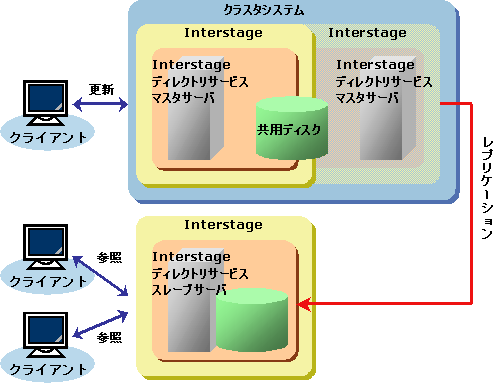












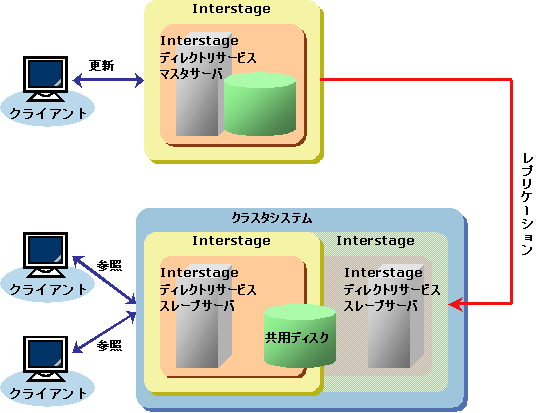









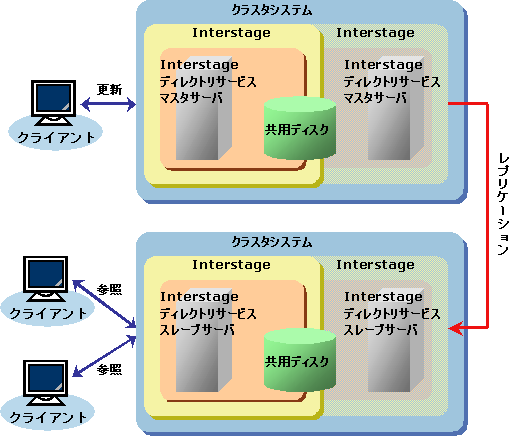






















 MSCSのクラスタ環境下で運用されているリポジトリを更新する場合は、MSCSへ登録した対象リポジトリの汎用サービス・リソースをオフラインにしてください。
MSCSのクラスタ環境下で運用されているリポジトリを更新する場合は、MSCSへ登録した対象リポジトリの汎用サービス・リソースをオフラインにしてください。
 MSCSのクラスタ環境下で運用されているリポジトリを更新した場合は、手順1でオフラインにしたリソースをオンラインにしてください。
MSCSのクラスタ環境下で運用されているリポジトリを更新した場合は、手順1でオフラインにしたリソースをオンラインにしてください。 MSCSのクラスタ環境下で運用されているリポジトリを削除する場合は、MSCSへ登録した対象リポジトリの汎用サービス・リソースを削除してください。
MSCSのクラスタ環境下で運用されているリポジトリを削除する場合は、MSCSへ登録した対象リポジトリの汎用サービス・リソースを削除してください。

